一、临时关闭实时防护
适用场景:短时间安装信任软件后需恢复防护。
操作步骤:
点击任务栏右下角盾牌图标进入windows安全中心 → 选择“病毒和威胁防护” → 点击“管理设置” → 关闭“实时保护”开关。
注意:重启电脑后防护功能会自动恢复,建议操作后立即完成软件安装并重新开启防护。
二、永久禁用Windows Defender(专业版推荐)
适用版本:Windows 10专业版/企业版/教育版。
通过组策略编辑器:
按下Win+R输入gpedit.msc → 依次展开:
计算机配置 → 管理模板 → Windows组件 → Microsoft Defender防病毒
双击“关闭Microsoft Defender防病毒程序” → 选择“已启用” → 应用并重启电脑。
补充:若需关闭实时保护,在同一目录下启用“关闭实时保护”策略。
禁用启动项与服务:
打开任务管理器(Ctrl+Shift+Esc) → 进入“启动”选项卡 → 禁用所有“Windows Defender”相关启动项。
在服务管理界面(services.msc)中,找到“Windows Defender Antivirus Service”并停止服务,将启动类型设为“禁用”。
三、家庭版用户通过注册表禁用
适用版本:Windows 10家庭版(无组策略功能)。
修改注册表:
按下Win+R输入regedit → 定位路径:
HKEY_LOCAL_MACHINE\SOFTWARE\Policies\Microsoft\Windows Defender
新建DWORD值,命名为DisableAntiSpyware → 设置值为1 → 重启电脑生效。
四、彻底删除Windows Defender(高风险)
适用场景:需完全卸载安全中心组件。
使用DefenderRemover工具:
下载工具后以管理员身份运行 → 输入Y确认操作 → 自动删除组件并重启。
风险提示:此操作可能导致系统安全漏洞,建议仅在隔离环境中使用。
 office激活工具下载,office激活工具一键永久免费教程
office激活工具下载,office激活工具一键永久免费教程 win10激活工具下载,win10激活工具家庭版专业版旗舰版工作站版企业版一键永久激活免费版
win10激活工具下载,win10激活工具家庭版专业版旗舰版工作站版企业版一键永久激活免费版
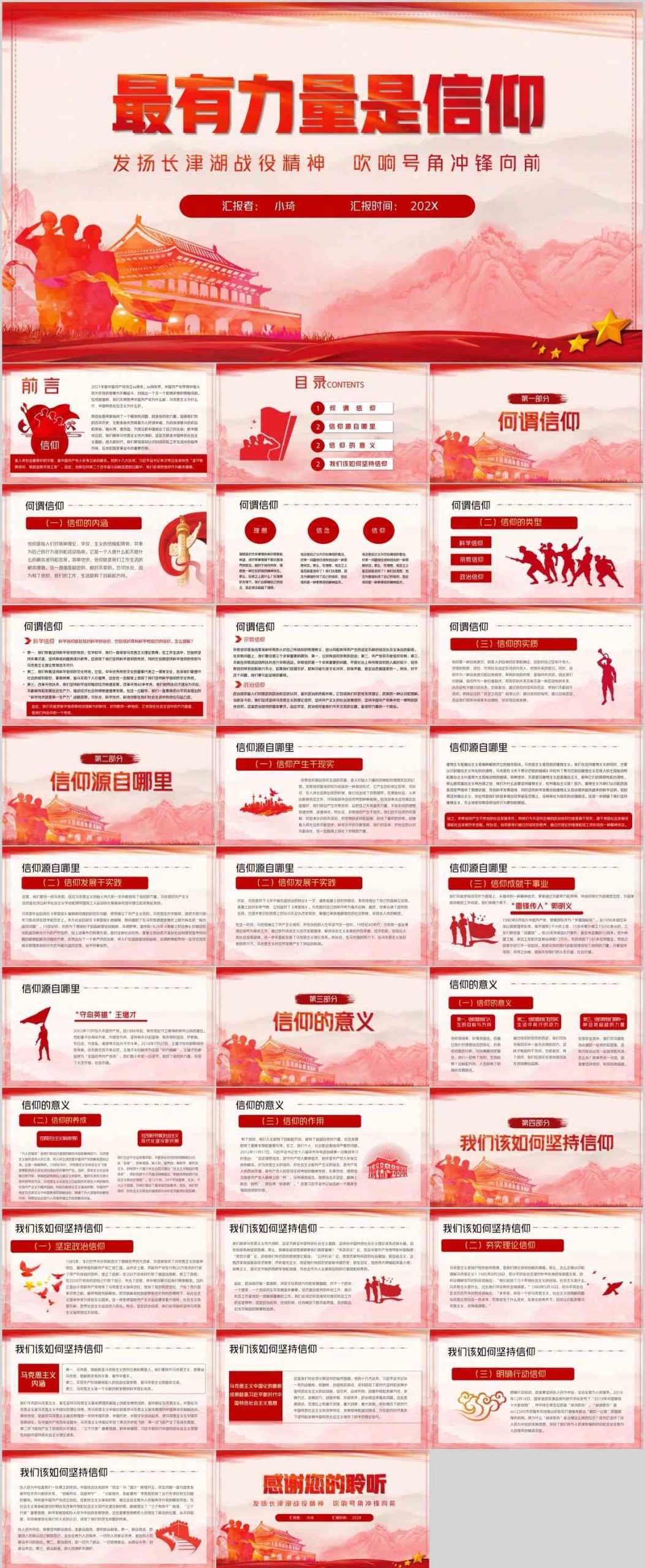 红色ppt模板免费下载,720套红色ppt模板中国风通用红色系列主题模板网盘
红色ppt模板免费下载,720套红色ppt模板中国风通用红色系列主题模板网盘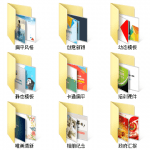 好用的百度网盘PPT模板推荐,省时省力又高效
好用的百度网盘PPT模板推荐,省时省力又高效
